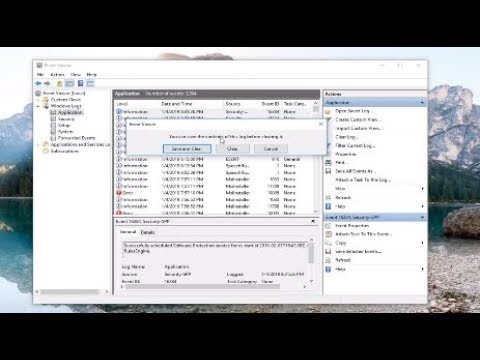इंटरनेट एक्सप्लोरर ब्राउज़र का ब्राउज़िंग इतिहास आपके द्वारा खोले गए इंटरनेट पृष्ठों के बारे में सभी जानकारी प्रदर्शित करता है। डेटा एक निश्चित अवधि के लिए प्रदान किया जाता है - कई दिनों से लेकर हफ्तों और महीनों तक। लॉग को साफ़ करने या इसे पूरी तरह से हटाने के लिए निम्न एल्गोरिथम का उपयोग करें।

अनुदेश
चरण 1
एक इंटरनेट एक्सप्लोरर ब्राउज़र विंडो खोलें। दिखाई देने वाली विंडो में, शीर्ष कमांड लाइन में, "देखें" विकल्प ढूंढें। बाईं माउस बटन से उस पर क्लिक करें। लॉग विकल्प चुनें। टैब "पसंदीदा", "फ़ीड", "जर्नल" के साथ एक विंडो दिखाई देनी चाहिए।
चरण दो
"इतिहास" टैब पर जाएं। आप देखे गए संसाधनों की एक सूची देखेंगे। निर्दिष्ट पृष्ठों को आपके द्वारा खोले जाने के समय तक समूहीकृत किया जाएगा, और उनका नाम रखा जाएगा, उदाहरण के लिए: "आज", "मंगलवार", "सोमवार", "अंतिम सप्ताह", "अंतिम महीना", आदि। इनमें से किसी एक समूह पर बायाँ-क्लिक करके, आप सप्ताह के किसी भी विशिष्ट दिन के लिए विज़िट किए गए पृष्ठों की सूची का विस्तार कर सकते हैं।
चरण 3
यदि आप विज़िट लॉग से केवल कुछ प्रविष्टियां हटाना चाहते हैं, तो बस उन पर राइट-क्लिक करें और दिखाई देने वाले संदर्भ मेनू में "हटाएं" चुनें। प्रोग्राम आपसे पूछेगा कि क्या आप वाकई इस प्रविष्टि को हटाना चाहते हैं और दो विकल्प पेश करेगा: "हां" और "नहीं"। हाँ क्लिक करने से Internet Explorer विज़िटबुक से प्रविष्टि या प्रविष्टियों का समूह निकल जाएगा।
चरण 4
इंटरनेट एक्सप्लोरर में ब्राउज़िंग इतिहास को पूरी तरह से हटाने के लिए, ब्राउज़र कमांड लाइन में "टूल्स" पर जाएं। इसके आगे एक टैब दिखाई देगा, "ब्राउज़िंग इतिहास हटाएं" चुनें। एक डायलॉग बॉक्स दिखाई देगा जो आपको हटाए जाने वाले विभिन्न डेटा का चयन करने के लिए प्रेरित करेगा। लॉग विकल्प को चेक करें और डिलीट बटन पर क्लिक करें। उसके बाद, पहले खोले गए विज़िट लॉग में मौजूद सभी जानकारी गायब हो जाएगी।
चरण 5
इंटरनेट एक्सप्लोरर इतिहास में डेटा रखे जाने की अवधि को समायोजित करें। ऐसा करने के लिए, "टूल" मेनू पर जाएं और "इंटरनेट विकल्प" चुनें। "सामान्य" टैब में, "ब्राउज़िंग इतिहास" अनुभाग पर जाएं और "विकल्प" बटन पर क्लिक करें। मैन्युअल रूप से वह समयावधि सेट करें जिसके लिए आप विज़िट किए गए पृष्ठों का इतिहास रखना चाहते हैं।